如何轻松导入视频到iPad(教你使用简便的方法将视频文件导入到iPad设备)
![]() lee007
2025-07-26 11:21
169
lee007
2025-07-26 11:21
169
随着iPad在娱乐和学习中的应用越来越广泛,许多人都希望能够将自己喜爱的视频文件导入到iPad上进行观看。然而,对于一些新手来说,这个过程可能有些困难。本文将向大家介绍一种简便的方法,帮助你轻松地将视频文件导入到iPad设备中,让你随时随地享受高品质的视频体验。
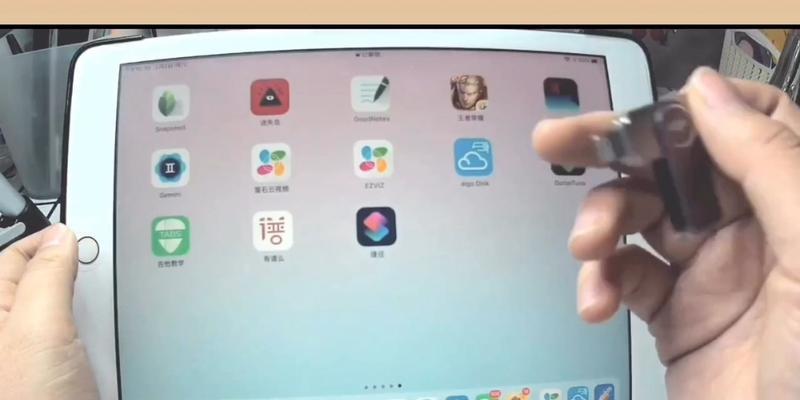
1.选择合适的视频格式
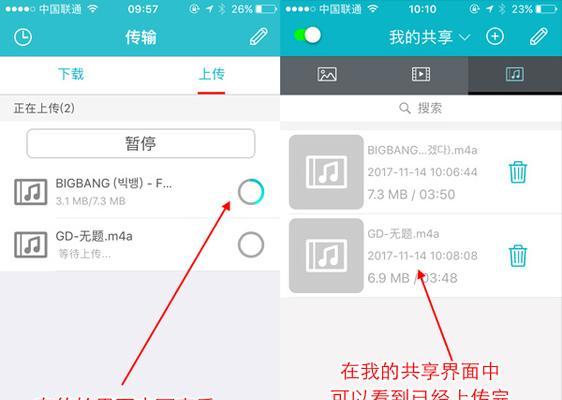
首先要确保你的视频文件格式是兼容iPad的,常见的支持格式包括MP4、MOV、M4V等,如果你的视频文件不符合要求,可以使用转换工具进行格式转换。
2.使用iTunes进行导入
iTunes是苹果公司推出的一款多媒体管理软件,通过iTunes可以轻松将视频导入到iPad中。将iPad连接到电脑上,并打开iTunes。
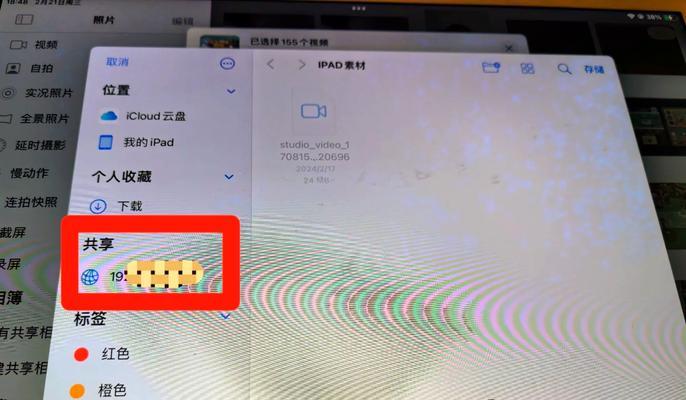
3.创建一个新的播放列表
在iTunes界面中,点击左上角的“文件”按钮,然后选择“新建播放列表”,给新建的播放列表命名。
4.将视频文件添加到播放列表
将你想要导入的视频文件拖拽到刚才创建的播放列表中,或者点击“文件”按钮,选择“添加文件到库”,然后在弹出的对话框中选择视频文件。
5.同步iPad设备
在导入视频文件后,点击左侧的“设备”按钮,选择你的iPad设备,在右侧的选项卡中选择“电影”,勾选“同步电影”选项。
6.选择导入的视频文件
在“同步电影”选项下,可以选择要导入的视频文件,并在右侧的窗口中查看已选择的视频。
7.点击“应用”按钮进行同步
确认已选择的视频文件后,点击右下角的“应用”按钮,iTunes将开始将视频文件同步到你的iPad设备中。
8.等待同步完成
同步过程可能需要一些时间,取决于你要导入的视频文件数量和大小,请耐心等待同步完成。
9.在iPad上查看导入的视频
当同步完成后,断开iPad与电脑的连接,然后打开iPad上的“视频”应用程序,你将能够在其中找到刚才导入的视频文件。
10.使用第三方应用进行导入
除了使用iTunes,还可以使用一些第三方应用程序来帮助你导入视频文件到iPad中。这些应用程序通常具有更简单直观的操作界面,可以更方便地完成导入过程。
11.下载并安装第三方应用
在AppStore中搜索并下载一个可信赖的视频导入应用程序,例如“DocumentsbyReaddle”。
12.连接iPad和电脑
将iPad连接到电脑上,并打开刚才下载的视频导入应用程序。
13.导入视频文件
在应用程序中找到导入选项,一般可以通过点击加号或者导入按钮来完成导入操作。
14.选择要导入的视频文件
通过浏览文件目录,选择你想要导入的视频文件,然后点击确定或者导入按钮。
15.等待导入完成并查看结果
等待应用程序将视频文件导入到iPad中,导入完成后,你就可以在iPad上的对应应用程序中查看和播放导入的视频文件了。
无论是使用iTunes还是第三方应用程序,导入视频文件到iPad都不再是一件复杂困难的事情。只需按照上述步骤,选择合适的方法,你就能够轻松地将自己喜欢的视频文件导入到iPad设备中,随时随地享受高品质的视听体验。
转载请注明来自装机之友,本文标题:《如何轻松导入视频到iPad(教你使用简便的方法将视频文件导入到iPad设备)》
标签:导入视频
- 最近发表
-
- 贝多芬蓝牙耳机(领先技术,畅享音乐无限)
- 探索M836(M836手机的功能、性能和用户体验详细分析)
- 超光速飞行的可能影响(探索超光速飞行对宇宙和人类的影响及未来前景)
- 探索ST2000VX002的性能与应用(ST2000VX002)
- 华硕H81主板的优势和特点(了解华硕H81主板的性能和功能)
- 以康艺点钞机的优势与特点(高速、精准、智能化的点钞新选择)
- 高铁餐服(高铁餐服的创新与优势,打造高效和舒适的旅行体验)
- 工业机械人专业的就业前景及发展趋势(机器人技术应用领域广阔,工业机械人专业成为热门选择)
- vivo3.0lite(探索vivo3.0lite的功能与性能,带你享受前所未有的智能手机之旅)
- 华为G620s-ul00质量评价(华为G620s-ul00质量分析及购买建议)

